DCP-585CW
常见问题解答与故障排除 |
无法通过网络进行扫描。(对于Mac)
请根据如下步骤解决问题。
步骤 1: 检查网络连接
检查您的Brother设备是否适用于网络打印。
如果无法打印,请参考以下列出的常见问题解答(FAQ):
(适用于有线网络)
> 点击此处查看如何解决有线网络环境下,Brother设备无法打印的详情(Windows/macOS)。
(适用于无线网络)
> 点击此处查看如何解决无线网络环境下,Brother设备无法打印的详情(Mac)。
步骤 2: 检查网络扫描设置
打开设备选择器并配置扫描器设置。
步骤 3: 检查扫描功能是否可用
-
打开控制面板。
要打开控制面板2应用程序, 从Finder 栏点击 GO, 应用程序 > Brother > 控制面板。双击 控制面板。
控制面板将打开,图标将显示在框中。 -
点击图像 或 OCR 或 电子邮件 或 文件。确认扫描功能是否可用。
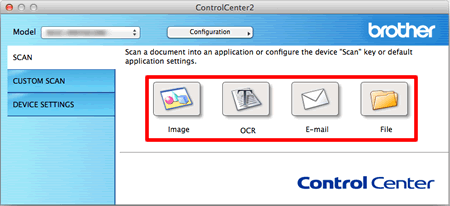
- 若您可以从您的Brother设备扫描,表明问题已经解决。
-
若您无法扫描,卸载扫描仪驱动程序并尝试再次安装。
> 点击此处查看如何卸载驱动程序。
> 进入网站的 下载区域 并下载 扫描仪驱动程序(TWAIN)。
下载页面有安装提示。
步骤 4: 检查防火墙设置
(对于使用Brother设备的控制面板或扫描键进行扫描。)
当使用您Brother设备的控制面板或扫描键时,扫描功能不可用。仅当使用软件防火墙时才会出现此问题,请配置您的软件防火墙以允许以下应用程序。
应用程序名称:
Macintosh HD/ 资源库/ 打印机/ Brother/ 实用程序/ 服务器/ NETserver.app
步骤 5: 确认您的路由器允许通过Bonjour在网络通讯。
路由器是否支持Bonjour通信?
路由器设置成了屏蔽 Bonjour通讯。请参考您路由器的相关手册并且检查路由器设置。
如果您不知道路由器是否支持Bonjour或不知道如何更改设置的方法,请联系路由器的制造商。
相关型号
DCP-585CW, DCP-6690CW, MFC-1919NW, MFC-490CW, MFC-640CW, MFC-6490CW, MFC-665CW, MFC-685CW, MFC-6890CDW, MFC-790CW, MFC-795CW, MFC-9320CW, MFC-9340CDW, MFC-9840CDW, MFC-J2320, MFC-J2510, MFC-J2720, MFC-J3520, MFC-J3720, MFC-J5910DW, MFC-J615W, MFC-J6710DW, MFC-J6910DW, MFC-J825DW, MFC-L8650CDW, MFC-L8900CDW
